最高のYouTube動画アップスケーラーGoogle拡張機能など
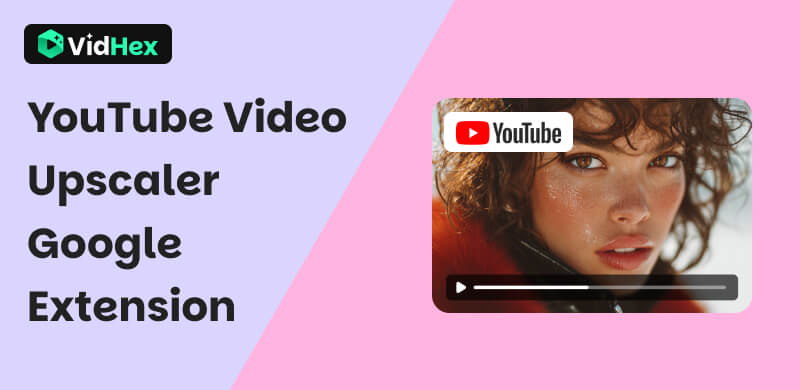
YouTubeは、様々な種類の動画がアップロードされる人気のプラットフォームの一つです。娯楽、教育、情報提供など、どんなジャンルの動画でも、高画質で視聴することは、質の高い動画再生を存分に楽しむために不可欠です。しかし、YouTube動画の画質が低かったらどうすればいいでしょうか?心配はいりません。この記事では、画質を良くする方法をご案内します。 Chrome拡張機能 YouTube動画アップスケーラー そして、それを効果的に活用する方法についてもご紹介します。さらに、6つのウェブブラウザ拡張機能と、デスクトップで使える動画アップスケーラーの使い方についてもご紹介します。YouTube動画の低解像度問題を解決するために、ぜひ以下を読み進めてください。
コンテンツ:
パート 1. YouTube Chrome の Enhancer とは何ですか?
YouTubeは様々な種類の動画を配信するプラットフォームであるため、動画の画質は様々な要因によって左右されます。画質の低いYouTube動画を視聴すると、そのクオリティを十分に理解できず、イライラしてしまうことがあります。多くの人が YouTubeのぼやけた動画を修正するそのため、Chrome 用 YouTube エンハンサーは、特に Google Chrome などの Web ブラウザで YouTube 動画を視聴するときに、ユーザーが動画品質の問題をすぐに解決できるように開発されました。
Chrome用YouTube動画エンハンサーは、ウェブブラウザにインストールして使用する拡張機能の一種で、高解像度での視聴を含むYouTubeの全体的な利用を強化・改善します。YouTubeの動画品質は様々な要因によって影響を受けるため、YouTube動画のアップスケール化は解決策の一つとなっています。多くのユーザーは低解像度で視聴したくないため、YouTubeプラットフォームの動画解像度設定では解決・調整できない問題に対処する方法を見つけています。
このような解決策としては、VidHex Video Upscalerツールのようなサードパーティ製ツールの使用が挙げられます。このソフトウェアベースのツールは、様々な動画エンハンサー機能を1つの統合ソフトウェアにまとめているため、使いやすく、ユーザーのコンピュータへの負荷も軽減され、YouTube動画のアップスケーラーとして最高のツールと考えられています。
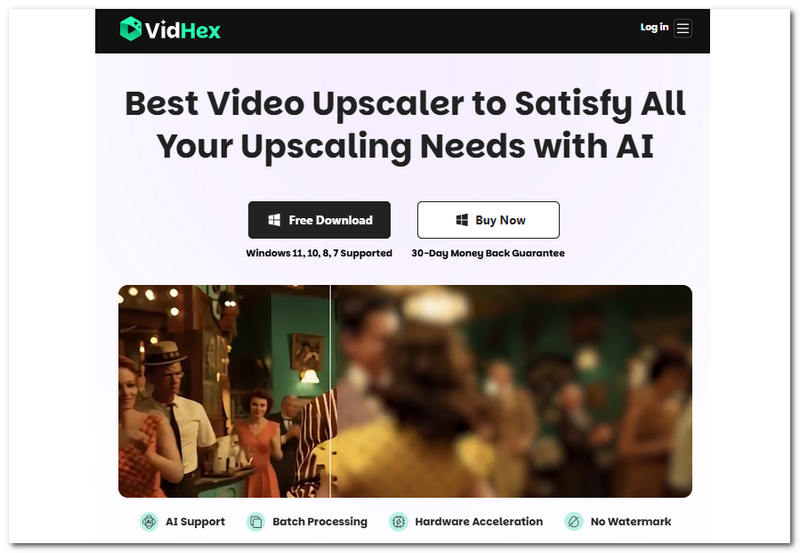
主な特徴
• AI 搭載のビデオ アップスケーラー ツール。
• 複数の YouTube 動画を一度にアップスケールできます。
• 最大 4K のビデオ解像度のエクスポートを提供します。
• ビデオ解像度の問題に対処するための複数の AI モデルを備えています。
• ビデオの処理が高速です。
• 動作が保証されています。
• すべてのビデオファイル形式を完全にサポートします。
VidHexの使用手順
ステップ1。 ダウンロード VidHex ビデオアップスケーラー デスクトップデバイスで。
ステップ2。 ソフトウェアを開き、低解像度のYouTubeビデオをアップロードします。 クリックまたはドラッグ&ドロップ セクション。
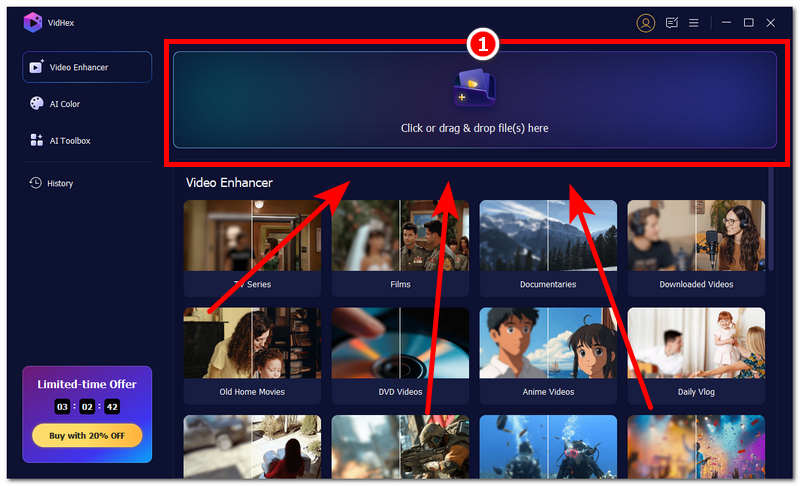
ステップ3。 動画をアップロードした後、 AIモデル ページの右側にある「ビデオに適用」をクリックします。ビデオをアップスケールする要件に応じて、 一般的な強化モデルを選択し、希望するビデオ効果を選択します。 出力解像度 下に。
ステップ4。 YouTube動画に最適な処理効果を決定したら、 エクスポート ボタンを押してアップスケーリングプロセスを開始します。
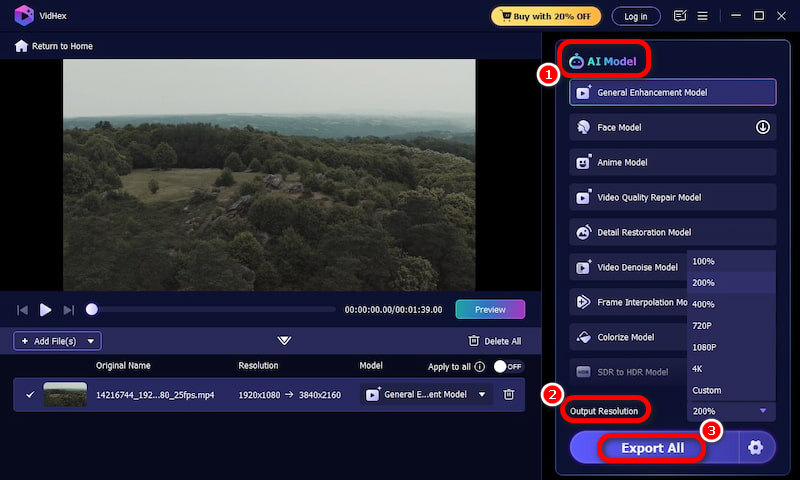
パート2. YouTube動画の解像度を高めるChrome拡張機能トップ6
沢山あります ビデオアップスケーラーのChrome拡張機能 お選びいただくには、以下の内容をお読みください。
1. YouTube用エンハンサー
ウェブブラウザの YouTube ビデオ アップスケールは、ユーザーがビデオの解像度や速度を制御し、ビデオ フィルターを適用してビデオ品質を向上させながらリアルタイムでビデオを再生できるようにすることで、YouTube ビデオの再生を改善するために使用されます。
長所
- YouTube ビデオの再生中にツールにリアルタイムでアクセスできます。
- ユーザーフレンドリーなツール。
- ユーザーに完全なカスタマイズ オプションを寛大に提供します。
短所
- 軽微なバグやシステムクラッシュが発生しやすくなります。
- 残業する傾向がないかもしれません。
YouTube向けEnhancerの使用手順
ステップ1ウェブブラウザ拡張機能のウェブページにアクセスして、 YouTube 用エンハンサー そこからの延長です。
ステップ2拡張機能が Web ブラウザにインストールされたら、YouTube Web にアクセスして、視聴したい動画をクリックします。
ステップ3YouTube動画のすぐ下に、Enhancer for YouTubeが提供するすべての機能が表示されます。必要に応じてご利用ください。
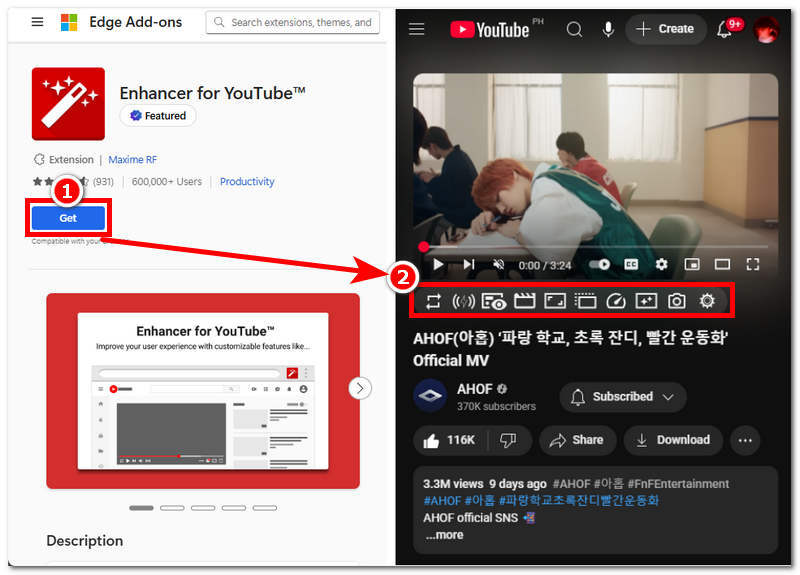
2. YouTube向けマジックアクション
このウェブブラウザ拡張機能を使用すると、ユーザーはカラーフィルターにアクセスして YouTube ビデオの明るさ、彩度、コントラストを調整し、視聴体験を向上させることができるため、YouTube ビデオの品質を簡単に向上させることができます。
長所
- YouTube ビデオを HD で自動的に再生します。
- ユーザーはカラーフィルターを適用できます。
- YouTube の音量はマウスのスクロール ホイールで調整できます。
- YouTube 広告の魔法のスキップ。
短所
- カラーフィルターの効果はビデオによって異なる場合があります。
YouTube向けマジックアクションの使用手順
ステップ1ウェブブラウザ拡張機能のウェブページにアクセスして、 YouTube向けマジックアクション そこからの延長です。
ステップ2拡張機能が Web ブラウザにインストールされたら、YouTube Web にアクセスして、視聴したい動画をクリックします。
ステップ3YouTube動画では、デフォルトのYouTube設定と同じセクションにMagic Action for YouTubeのすべての機能が表示されます。必要に応じてご利用ください。
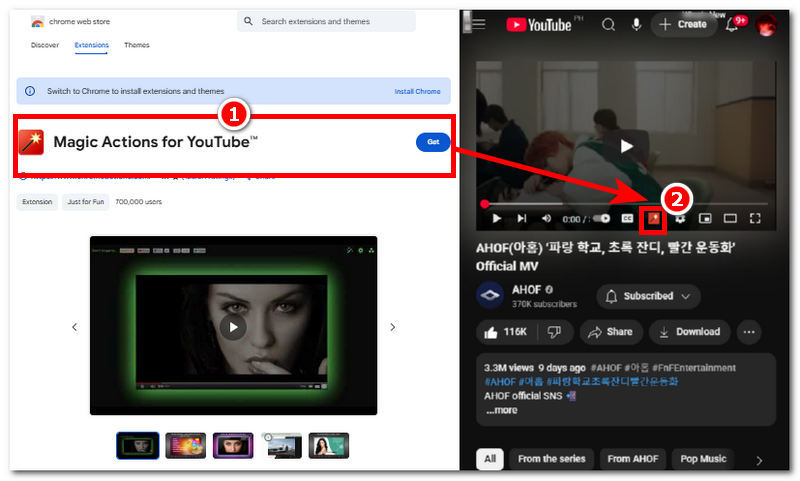
3. YouTube自動HD + FPSコントロール
このシンプルな拡張機能を使えば、YouTube動画の解像度を簡単に調整できます。動画を再生した瞬間に自動的に高解像度に調整されます。さらに、最後に使用した動画の解像度を記憶して使用する機能も備えているため、より使いやすくなっています。
長所
- 常に高いビデオ解像度を使用します。
- シンプルで非常に使いやすいです。
- すべての Web ブラウザと完全に統合され、動作します。
短所
- その他の YouTube ビデオ ユーザー拡張機能のカスタマイズ設定がありません。
- 使用中にクラッシュしやすくなります。
YouTube Auto HD + FPSコントロールの使用手順
ステップ1ウェブブラウザ拡張機能のウェブページにアクセスして、 YouTube 自動 HD + FPS コントロール そこからの延長です。
ステップ2拡張機能が Web ブラウザにインストールされたら、YouTube Web にアクセスして、視聴したい動画をクリックします。
ステップ3YouTube 動画では、Web ブラウザの拡張機能セクションに YouTube Auto HD + FPS Control のすべての機能が表示されますが、YouTube インターフェースにはアドオン機能は表示されません。
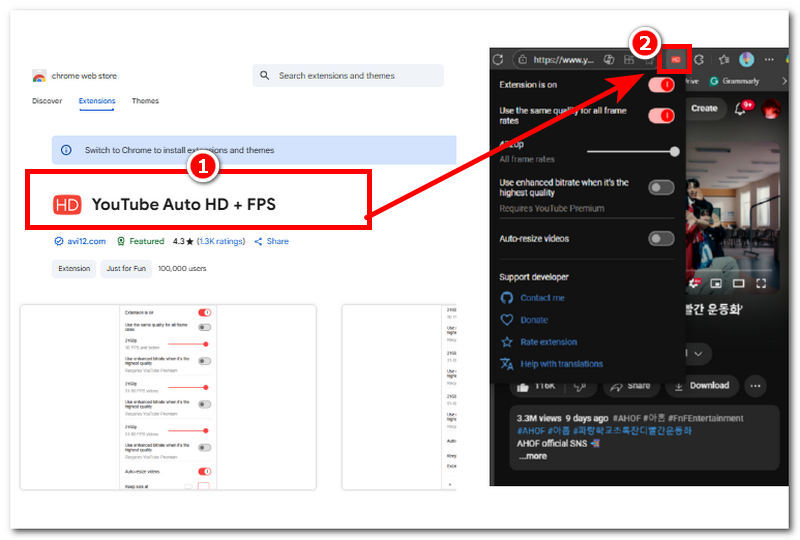
4. YouTubeの自動HD
YouTube動画の再生解像度とFPSをカスタマイズできます。さらに、ビットレート品質を高め、最大4K・60FPSの動画にも対応します。
長所
- 最大 4K 解像度の YouTube ビデオを再生できます。
- 解像度の品質を簡単にロック
- 簡単なビデオ解像度ツール。
短所
- YouTube ビデオの品質を調整するための機能やコントロールはあまりありません。
YouTubeでAuto HDを使用する手順
ステップ1ウェブブラウザ拡張機能のウェブページにアクセスして、 YouTubeの自動HD そこからの延長です。
ステップ2拡張機能が Web ブラウザにインストールされたら、YouTube Web にアクセスして、視聴したい動画をクリックします。
ステップ3YouTube 動画では、Web ブラウザの拡張機能セクションに Auto HD for YouTube のすべての機能が表示され、そこから動画の解像度品質を設定したり、動画のビットレートの拡張を有効にしたりできます。
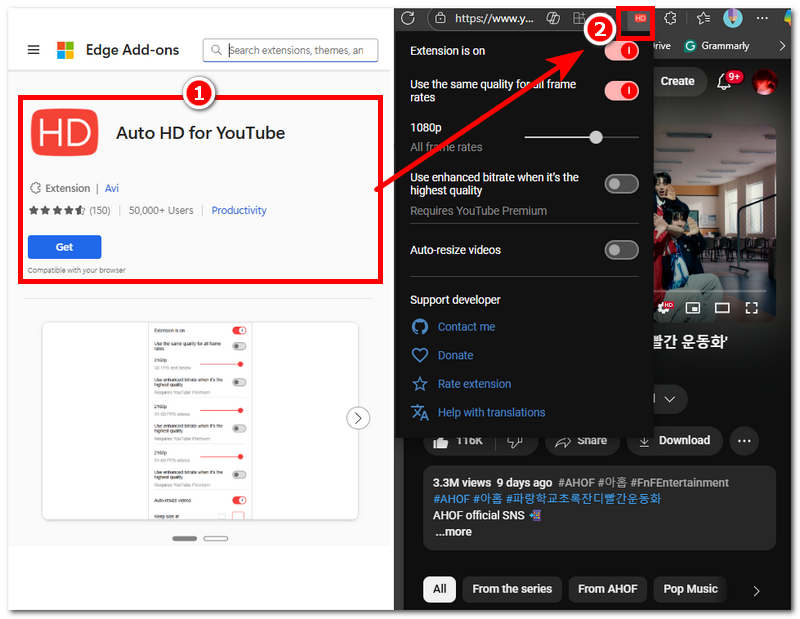
5. YouTube品質修正ツール
このYouTube Chrome拡張機能は、YouTube動画が低解像度で表示されるのを防ぐ、一種の動画エンハンサーツールです。さらに、ストリームのバッファリングを最適化し、動画視聴時の遅延を軽減します。
長所
- YouTube ビデオが低解像度で使用されないようにします。
- 遅延とバッファリングを削減します。
短所
- ライブ YouTube ビデオはサポートされていません。
- カラーフィルターはありません。
YouTube Quality Fixer の使用手順
ステップ1ウェブブラウザ拡張機能のウェブページにアクセスして、 YouTube 品質フィクサー そこからの延長です。
ステップ2拡張機能が Web ブラウザにインストールされたら、YouTube Web にアクセスして、視聴したい動画をクリックします。
ステップ3YouTube 動画では、Web ブラウザの拡張機能セクションに YouTube Quality Fixer のすべての機能が表示されます。そこから、YouTube 動画で一貫して使用したい動画解像度を簡単に固定できます。
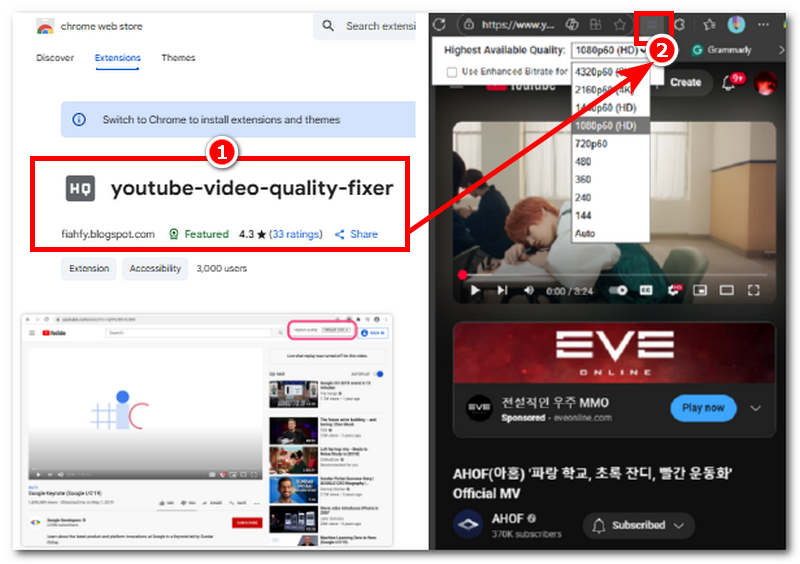
6. YouTubeエンハンサープラス
この YouTube AI アップスケーラー拡張機能は、ユーザーが YouTube ビデオの解像度を適切に調整するためのカスタマイズ オプションを提供するほか、YouTube ビデオに選択して適用できるカラー フィルターも提供します。
長所
- 最大4K解像度までのYouTube動画を自動的に再生できます。
- YouTube 広告をブロックするために使用できます。
- カラービデオフィルターと簡単なスピードコントローラーを備えています。
短所
- YouTube ショートでは問題が発生します。
YouTube Enhancer Plusの使用手順
ステップ1ウェブブラウザ拡張機能のウェブページにアクセスして、 YouTubeエンハンサープラス そこからの延長です。
ステップ2拡張機能が Web ブラウザにインストールされたら、YouTube Web にアクセスして、視聴したい動画をクリックします。
ステップ3YouTube 動画では、Web ブラウザの拡張機能セクションに YouTube Enhancer Plus のすべての機能が表示され、そこから YouTube 動画の再生設定、広告スキップ機能、ショートカット キーなどにアクセスできます。
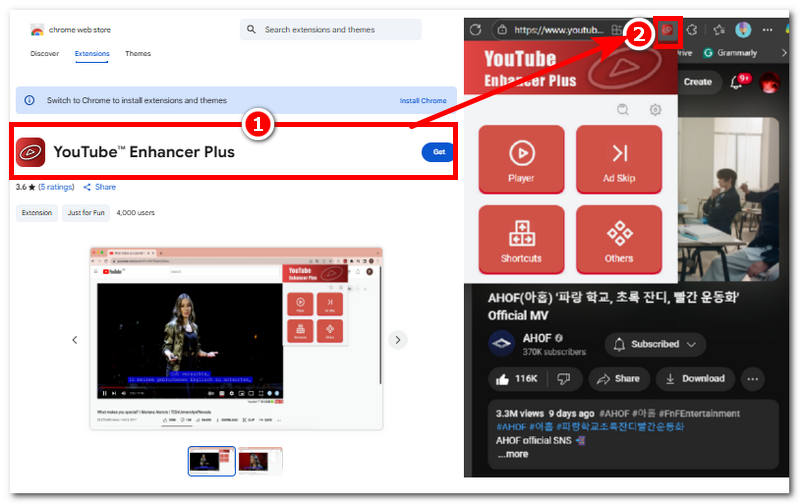
パート3. YouTubeビデオアップスケーラーGoogle拡張機能に関するよくある質問
YouTube アップスケーラー拡張機能を使用すると、ビデオの解像度は上がりますか?
いいえ、YouTube動画の画質は、その動画に利用可能な最高の解像度を使用する以外は向上しません。動画アップスケーラーソフトウェアを使用すれば画質を向上させることはできますが、そのためには専用のソフトウェアツールが必要となり、YouTube動画をオフラインでダウンロードする必要があります。
これらの YouTube ビデオ アップスケーラーではどのブラウザがサポートされていますか?
上記の拡張ツールは、Google Chrome、Microsoft Edge、Opera Mini の Web ブラウザーにダウンロードして使用できます。
結論
ウェブブラウザ拡張機能を使用してYouTube動画をアップスケールすることは、完全に不可能ではないかもしれません。信頼性が高く機能的なYouTube動画アップスケール拡張機能ツールを発見したため、YouTube動画を高解像度で再生できるようになりました。ただし、これらの拡張機能ツールは利用可能な最高解像度を使用するだけなので、技術的に動画全体の画質が向上したり向上したりするわけではない可能性があります。






